Como criar e definir circuitos
Um circuito representa um agrupamento de pontos no projeto, contendo uma fiação comum e partindo de uma ligação única em um mesmo Quadro.
Existem dois tipos de circuitos:
- Circuitos terminais: circuitos que partem de um Quadro e agrupam Pontos do projeto. São criados pelo usuário, fazendo parte de sua lista de circuitos disponíveis. Um pavimento pode ter tantos circuitos terminais quanto for desejado pelo projetista.
- Circuitos de distribuição: circuitos que ligam um Quadro a outro. São criados sempre que um Quadro é lançado no projeto.
Durante a realização de um projeto os circuitos terminais deverão ser criados pelo usuário e será necessário informar quais pontos farão parte deste circuito. Os procedimentos para criar um circuito terminal e definir quais pontos estarão associados a ele serão descritos a seguir.
Criando um circuito
Para realizar a criação de um circuito deve-se:
- Abrir o croqui Fiação do pavimento onde se encontra o Quadro de distribuição;
- Acessar a guia Operações, grupo Exibir, comando Gerenciador;
- Na janela Gerenciador expandir o pavimento onde encontra-se o quadro de distribuição;
- Expandir a rede Elétrica;
- Selecionar o Quadro de distribuição, clicar com o botão direito do mouse e selecionar Adiciona circuito;
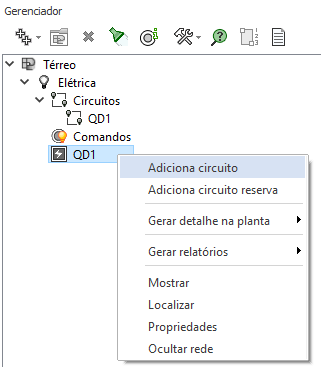
- No diálogo Propriedades dos circuitos determinar as propriedades desejadas:
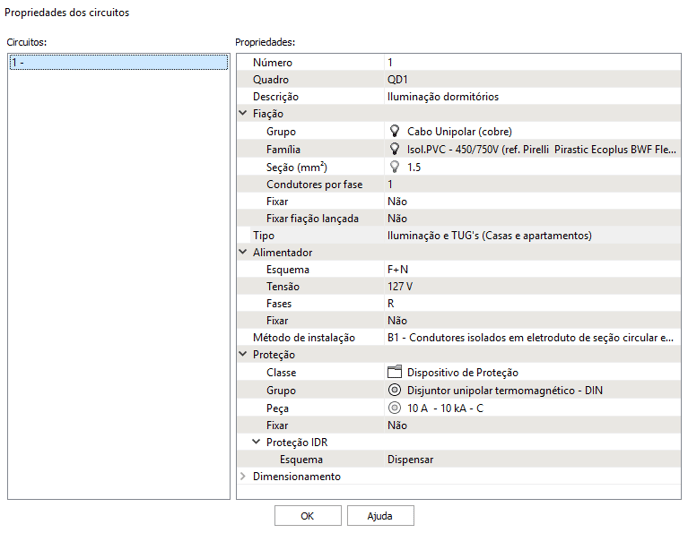
- Número: número que identifica o circuito.
- Quadro: quadro ao qual esse circuito está subordinado.
- Descrição: descrição da aplicação do circuito, para fins de relatório.
- Fiação: Define o tipo e seção do condutor.
- Tipo (apenas para circuitos terminais): Define o fator de demanda a ser aplicado.
- Esquema: esquema adotado para a entrada da fiação, o que determina a fiação que será adotada pelo programa e a quantidade de fases que estará disponível
- Tensão: tensão adotada para o dimensionamento dos circuitos do projeto.
- Fases: define a fase que o circuito será inserido.
- Método de instalação: Em uma instalação elétrica, é necessário definir a maneira como os condutores serão instalados (em eletrodutos embutidos ou aparentes, em canaletas, enterrados, etc).
- Proteção: Define o dispositivo de proteção do circuito.
- Disjuntor de manutenção (apenas em circuitos de distribuição): Define o disjuntor para manutenção, inserido dentro do quadro e antes do barramento.
- IDR: Definido o esquema a ser adotado para a proteção dos circuitos ligados ao quadro com relação à corrente diferencial-residual.
- DPS (apenas em circuitos de distribuição): Define o dispositivo de proteção contra surto, destinado a prover proteção contra sobretensões transitórias nas instalações das edificações.
- Dimensionamento: Informações preenchidas automaticamente pelo programa após o projeto ser dimensionado.
- Clicar em OK;
Definindo um circuito
Após realizar a criação do circuito é necessário informar quais pontos farão parte desse circuito, para isso deve-se:
-
Ainda na janela Gerenciador, clicar com o botão direito do mouse sobre o circuito recém criado e selecionar Definir circuito;
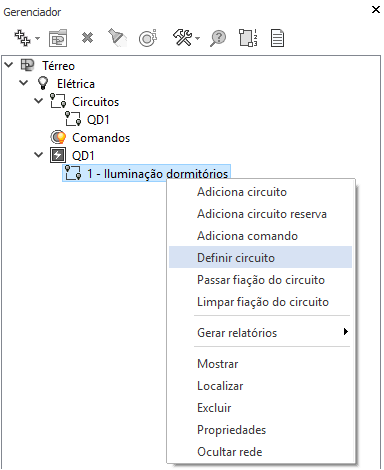
-
Selecionar o(s) ponto(s) lançado(s) no croqui;
-
Pressionar Enter para confirmar a seleção.
Quando os pontos estiverem lançados em um pavimento diferente do quadro de distribuição recomendamos realizar os procedimentos descritos no artigo Como definir circuito em quadro de distribuição em pavimentos diferentes.
Exemplos de definição de circuito
Abaixo serão elencados exemplos de definição de circuitos:
Por meio dos procedimentos indicados neste artigo, pode-se realizar a criação e definição de circuitos durante a etapa de concepção do projeto elétrico.
![Brand Vertical-PRINCIPAL-1.png]](https://suporte.altoqi.com.br/hs-fs/hubfs/Brand%20Vertical-PRINCIPAL-1.png?width=70&height=63&name=Brand%20Vertical-PRINCIPAL-1.png)